Come modificare il menu della dashboard di WordPress
Pubblicato: 2022-05-10Vuoi modificare il menu dashboard di WordPress del tuo sito web? Con l'aiuto della flessibilità estesa di WordPress, puoi facilmente modificare il menu del dashboard per diversi utenti e ruoli utente.
Ma prima di passare attraverso il processo di personalizzazione del menu del dashboard, diamo un'occhiata al motivo per cui potresti dover prima modificare questi menu.
Perché modificare il menu della dashboard in WordPress?
WordPress fornisce una dashboard molto utile per gestire e personalizzare il tuo sito web. Tuttavia, la dashboard predefinita potrebbe non essere sempre applicabile a te. Questo è un caso molto comune se devi modificare il menu della dashboard di WordPress per diversi utenti o ruoli utente che accedono al back-end del tuo sito web.
Quando disponi di più ruoli utente sul tuo sito Web con accesso al dashboard, a volte potrebbe essere necessario disabilitare alcune voci di menu per alcuni ruoli utente. Inoltre, non è saggio o necessario fornire loro l'accesso completo a tutte le voci di menu anche per motivi di sicurezza .
Le voci di menu utilizzate dall'amministrazione non sono sempre utilizzate da altri ruoli utente come un editor. Allo stesso modo, se hai abilitato le opzioni di pagamento sul tuo sito web, dovresti fornirne l'accesso solo agli utenti che lavorano con i pagamenti.
Tuttavia, potrebbe essere necessario modificare il menu della dashboard di WordPress anche se lavori da solo anche sulla dashboard dell'amministratore. L' ordine del menu predefinito nel menu del dashboard potrebbe richiedere alcune modifiche per comodità. Quindi, anche in casi come questi, sapere come personalizzare il menu della dashboard di WordPress può essere utile per te.
Come modificare il menu della dashboard di WordPress?
WordPress non ti consente di modificare il menu della dashboard per impostazione predefinita. Ma se vuoi modificare il menu da solo, puoi utilizzare uno dei plugin per farlo. I plug-in aiutano ad aumentare la funzionalità complessiva del tuo sito Web ed è lo stesso anche con la personalizzazione del menu del dashboard di WordPress.
Per questa dimostrazione, utilizzeremo il plugin Admin Menu Editor . È un plug-in gratuito con molte opzioni di personalizzazione per modificare il menu della dashboard di WordPress.
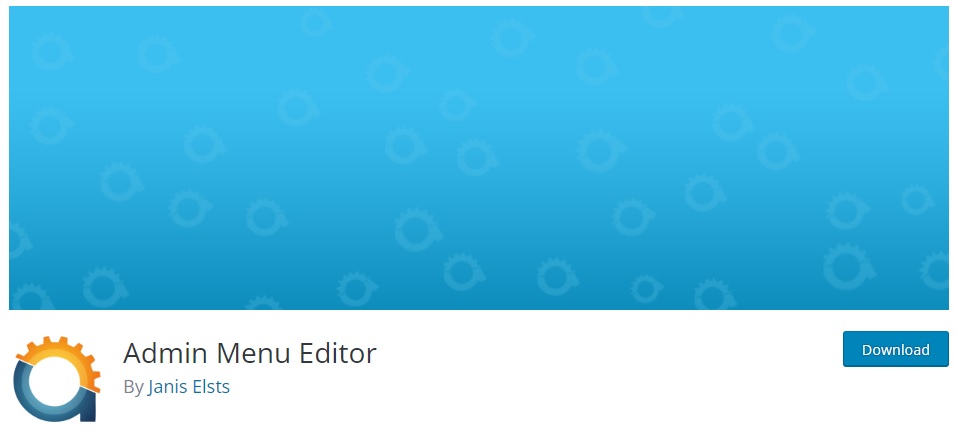
Ma per iniziare a usarlo, dovrai prima installare e attivare il plugin.
1. Installa e attiva il plug-in
Per installare il plug-in, vai su Plugin > Aggiungi nuovo dalla dashboard di WordPress e cerca le parole chiave del plug-in. Quindi, fai clic su Installa ora . Questo avvierà l'installazione che sarà completata tra un po'.
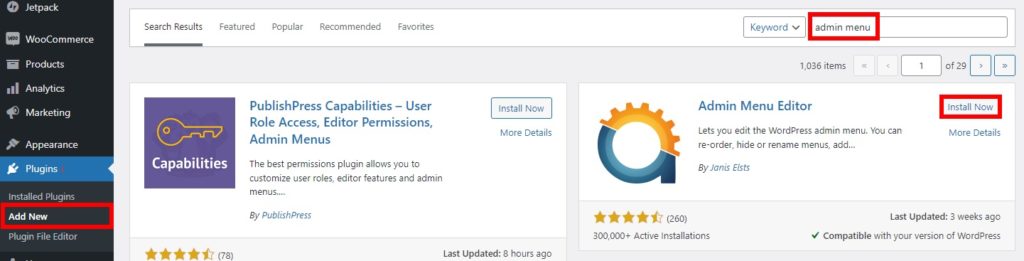
Successivamente, attiva il plug-in.
Se desideri utilizzare la versione premium del plug-in, dovrai caricare il plug-in e installarlo manualmente. Per ulteriori informazioni, dai un'occhiata alla nostra guida su come installare manualmente un plugin per WordPress.
2. Modifica il menu del dashboard di WordPress
Per iniziare a personalizzare il menu della dashboard, vai su Impostazioni > Editor di menu nella dashboard. Verrai reindirizzato all'interfaccia del plug-in da cui puoi iniziare a modificare il menu del dashboard di WordPress.
Ci sono 4 diverse sezioni da cui puoi personalizzare la tua dashboard di WordPress. Includono il menu di amministrazione, i reindirizzamenti, i plug-in e le impostazioni
2.1. Menù amministratore
Sotto il Menu amministratore , puoi riordinare, mostrare o nascondere tutte le voci del menu amministratore disponibili sul tuo sito web. Puoi spostare le voci di menu semplicemente trascinandole per riordinarle sulla dashboard.
Ancora più importante, se desideri nascondere una voce di menu per determinati ruoli utente, puoi anche fare clic sul menu particolare per opzioni aggiuntive. Non appena fai clic sulla voce di menu, puoi selezionare un ruolo nell'opzione di capacità extra .
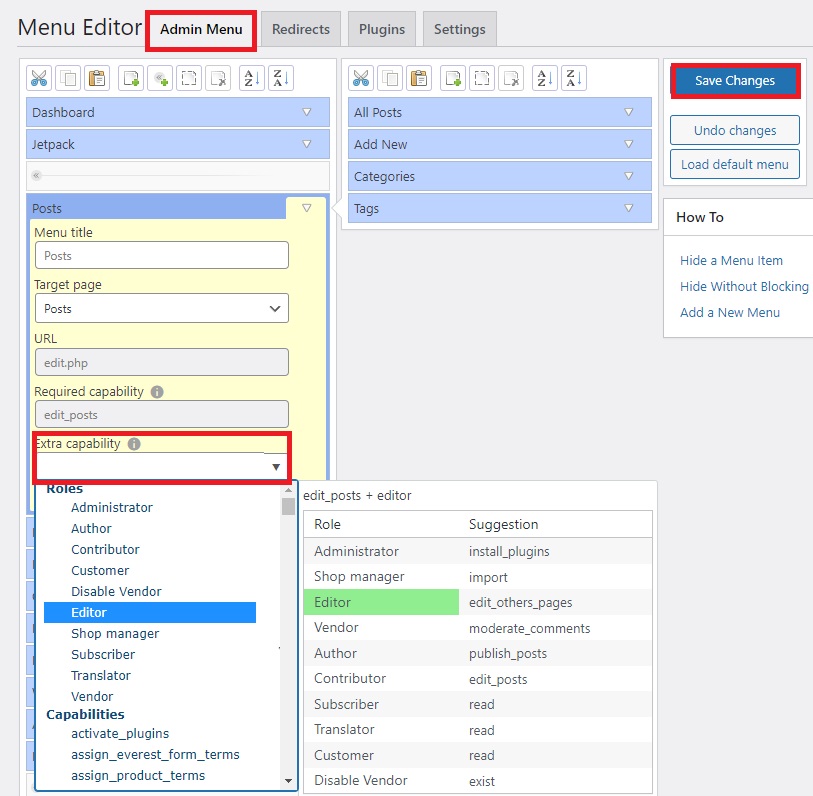
Basta aggiungere il ruolo che può accedere alla voce di menu qui. Il resto dei ruoli utente non sarà in grado di visualizzare l'ora del menu particolare. Ad esempio, se imposti la funzionalità aggiuntiva solo all'Editor per una voce di menu, anche l'amministratore del sito Web non sarà in grado di vedere il menu quando accede alla dashboard.

Inoltre, puoi anche modificare il titolo, l'URL, le pagine di destinazione e altre opzioni avanzate per ciascuna voce di menu.
Non dimenticare di salvare le modifiche .
2.2. Reindirizzamenti
Se fai clic sulla scheda Reindirizzamenti , puoi modificare tutti i reindirizzamenti per l'accesso, il logout, la registrazione e il primo accesso per gli utenti.
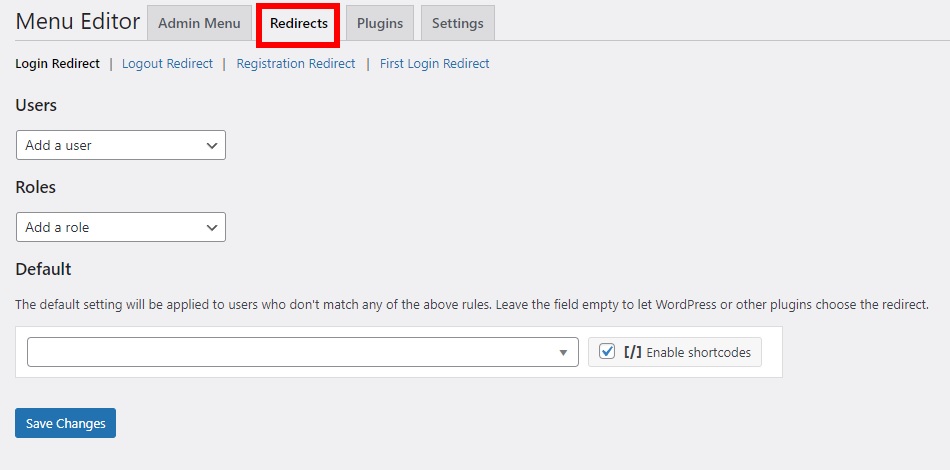
Tutto quello che devi fare è inserire i ruoli o gli utenti del tuo sito Web a cui desideri abilitare i reindirizzamenti per l'accesso, i logout e le registrazioni.
Infine, salva le modifiche
2.3. Plugin
Admin Menu Editor ti consente anche di nascondere i plug-in a determinati utenti, se necessario. Devi solo deselezionare i plugin nella scheda Plugin che vorresti nascondere agli utenti.
Per questo tutorial, abbiamo mostrato i plugin Checkout Fields Manager per WooCommerce e Direct Checkout per WooCommerce. Mentre i plugin Akismet e Code Snippets sono tenuti nascosti.
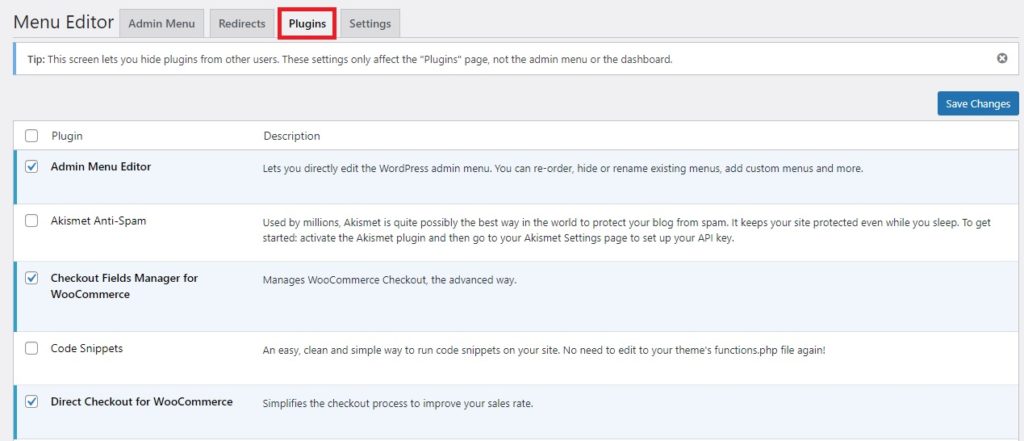
Tuttavia, tieni presente che queste modifiche influiranno solo sul menu Plugin sulla dashboard. Il resto del menu di amministrazione o della dashboard non verrà modificato da questo.
2.4. Impostazioni
Infine, hai anche alcune impostazioni in più per modificare il menu della dashboard di WordPress del tuo sito web. Le opzioni nella scheda Impostazioni si concentrano principalmente sull'interfaccia del plug-in e sull'accessibilità. Pertanto, include l'opzione per selezionare chi può accedere al plug-in insieme alle impostazioni multisito.
Ottieni anche impostazioni aggiuntive per moduli, combinazioni di colori, nuove posizioni dei menu, debug, supporto WPML e altro ancora.
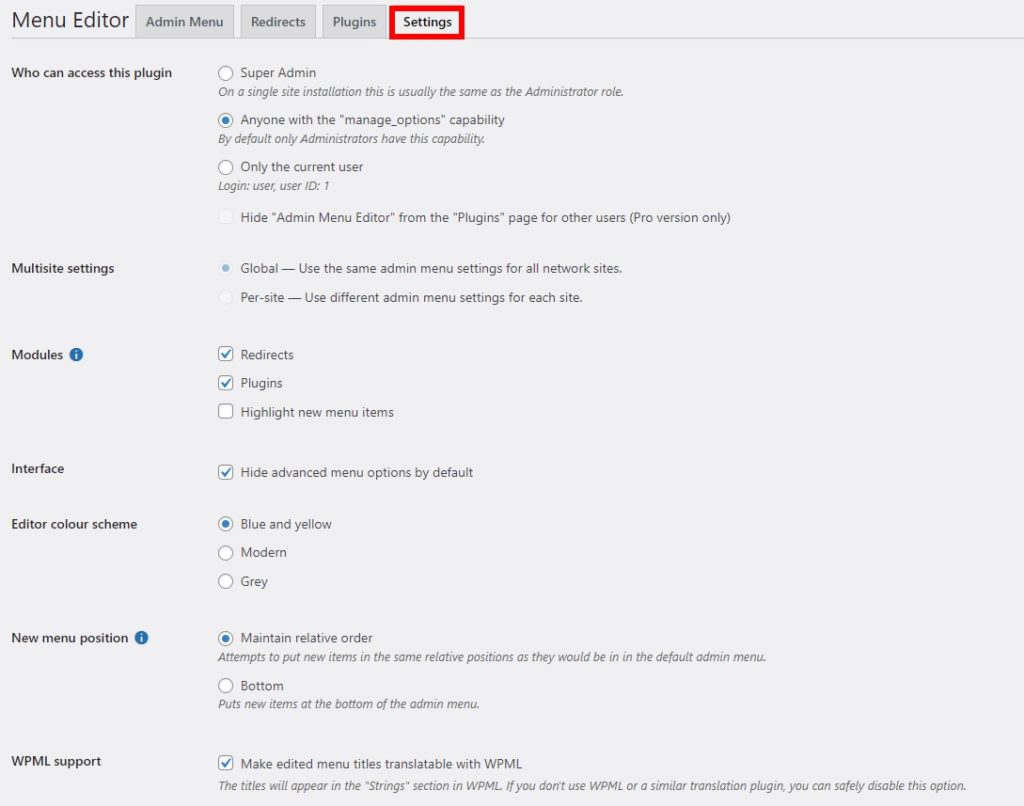
Regola le impostazioni in base alle tue esigenze e salvale una volta apportate tutte le modifiche necessarie.
Ora, se provi ad accedere da ruoli utente diversi, vedrai che alcuni dei menu non verranno mostrati per alcuni ruoli utente. Nell'anteprima seguente, è possibile visualizzare alcune voci di menu del dashboard per il ruolo di amministratore .
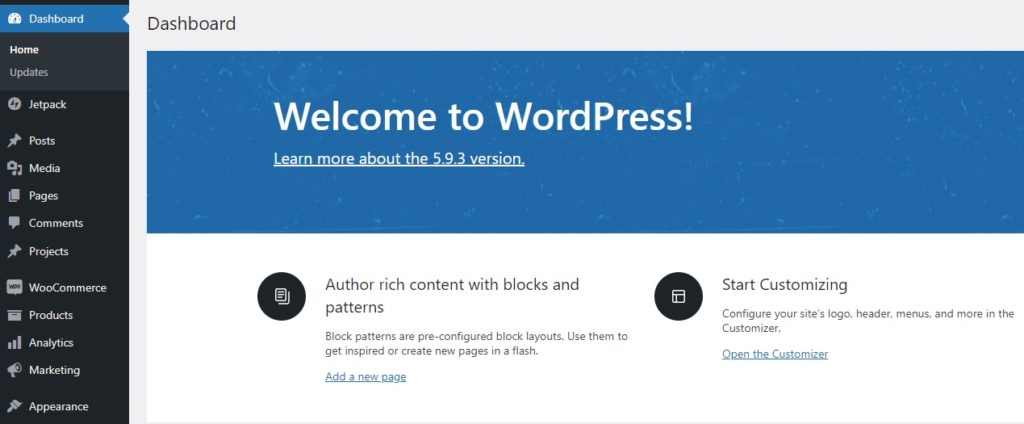
Ma dopo aver personalizzato il menu del dashboard e passare al ruolo Editor , puoi vedere che alcune voci di menu sono state nascoste.
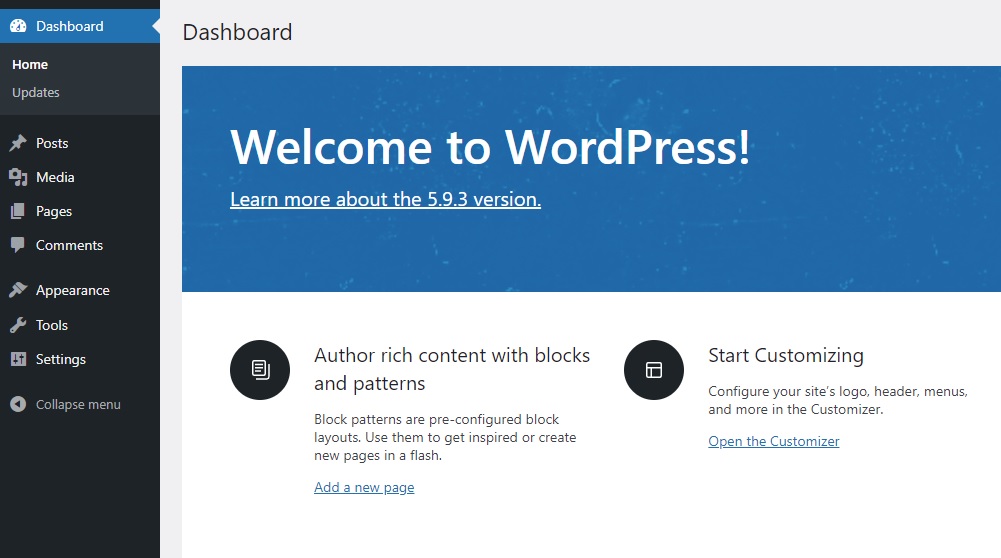
Conclusione
Questo ci porta alla fine della nostra guida su come modificare il menu della dashboard di WordPress. Possono essere molto utili se hai vari ruoli utente sul tuo sito Web o desideri semplicemente personalizzare i menu del dashboard per una maggiore comodità.
Come discusso nell'articolo, il modo più semplice per modificare il menu del dashboard è utilizzare un plugin per WordPress. Puoi trovare un plugin dedicato per personalizzarlo come vuoi. Le voci del menu del dashboard possono essere mantenute nascoste o addirittura riordinate utilizzandole a seconda delle esigenze.
Se vuoi saperne di più sui menu di WordPress, abbiamo anche una guida dettagliata su come aggiungere una pagina al menu di WordPress. Inoltre, puoi persino aggiungere un mega menu di WordPress al tuo sito Web utilizzando anche un plug-in come QuadMenu.
Quindi puoi modificare il menu dashboard di WordPress del tuo sito Web ora? Per favore fatecelo sapere nei commenti.
Nel frattempo, ecco altri articoli che potrebbero esserti utili:
- Come convertire/cambiare il tipo di post in WordPress
- I migliori plugin per i tipi di post personalizzati di WordPress
- Come migliorare l'accessibilità di WordPress
